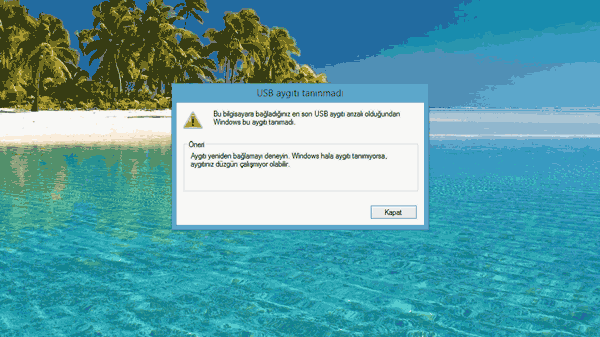Usb aygıtını bilgisayarlara bağladığınızda karşınıza hata olarak ‘’usb aygıtı tanınmadı’’ ibaresi çıkabilir. Bu hatanın nedeni windows’un bu aygıtı tanımaması olarak söylenebilir. Usb aygıtı da arızalı olabilir. Sorunun nedeni çeşitli problemlerden kaynaklanabilir. Usb aygıt sürücüsü bozulabilir. Sürücünün bozulmuş olması aygıtın tanınmamasına neden olmaktadır. Usb aygıtının tanınmamasının nedenleri arasında bilgisayarın güncellenmemiş olması da gelebilir. Bilgisayarın güncelleşmemesi durumunda cihaza takılacak aygıtlar eski sürümde olan programlarda çalışmayabilir. Aygıtın bilgisayara takıldığında tanınmama sebepleri arasında yazılım sorunları da gösterilebilir. Sorun tamamen donanım ya da yazılım eksikliklerinden kaynaklanabilir.
Problemin Çözüm Önerileri
Bilgisayara usb cihazının taktığınızda hata almanıza neden olabilecek bir diğer problem ise bilgisayarın anakart sürücüsünün güncelleştirilmemiş olmasıdır. Cihazdaki sürücülerin ve yazılımların eski olması takılan aygıtların çalışmamasına neden olmaktadır. Sorunları indirmek için belirtilecek adımları uygulayabilirsiniz. Uygulama esnasında verilen önerileri tamamlamadan diğer öneriye geçmeniz hata yapmanıza neden olacaktır. Bunun için öncelikle öneri adımlarını doğru yapmaya dikkat etmeniz gerekecektir. Usb aygıtının tanınmaması sorununun çözümü için ilk olarak sabit sürücünüzü çıkarıp cihaza yeniden takmanız gerekir. Bu şekilde bozulmuş olabileceği düşünülen sürücünün sorunu çözülebilir. Bu işlemi yapmak için ilk olarak bilgisayarınızın ana menüsüne gelerek başlat seçeneğini açmanız gerekir. Bu seçenekten arama kısmına gelerek aygıt yöneticisi açıp, disk sürücülerini seçmeniz gerekir. Önünüze çıkacak olan usb dış sürücüsünün üzerine gelerek mause yardımıyla sağa tıklamanız gerekir. Sonrasında kaldır seçeneğini işaretleyerek sabit sürücüyü kaldırabilirsiniz. Sabit sürücünün kaldırılmasının ardından usb kablosunu çıkarıp birkaç dakika sonra yeniden takarak test edin. Bu işlemler yapıldıktan sonra sürücün kendiliğinden yüklenmesi gerekir.
Güncelleştirmeleri Yükleyerek Usb Sorununun Giderilmesi
Bu adımlarla sorununuz düzelmediyse önerilecek diğer yol sorunları gidermek adına gerekecek düzeltmelerin yüklenmesi olacaktır. Güncelleştirme yapılacağında güncelleştirme paketini şimdi indir ibaresini seçmeniz gerekir. Cihazda hangi sürümü kullandığınızı kontrol etmeniz gerekir. Bilgisayarın ana menüsünden başlat seçeneğine gelerek bilgisayardan özellikler kısmına gelmeniz gerekir. Sistem türü yanında desteklenen sürümü görebilirsiniz. İşlemlere devam etmeniz gerekir. Denetim izni istendiğinde evet seçeneğini işaretleyerek, indir ve sonrasından açmanız gerekir. İndirme işlemlerini tamamladıktan sonra gerekli düzenlemeleri yapabilir, sonrasında bilgisayarınızı yeniden başlatabilirsiniz. Bilgisayar yeniden başlatıldığında sorununuz giderilmediyse farklı bir öneri daha sunulabilir. Son olarak windows güncellemesi yükleyerek sorununuzu giderebilirsiniz. Bilgisayarın ana menüsünden başlata gelerek Windows update yazmanız gerekir. Sonrasında güncelleştirmelerinizi kontrol ederek güncelleştirme yükleme işlemine geçebilirsiniz.